
Spisu treści:
- Autor John Day [email protected].
- Public 2024-01-30 11:32.
- Ostatnio zmodyfikowany 2025-06-01 06:10.



Kilka lat temu kupiliśmy designerską lampę, która miała klosz w kształcie cygara i była wykonana z mlecznego szkła. Podobał nam się szczególny projekt klosza i ogólny wygląd lampy. Ale nie byłem zadowolony ze światła, które pochodziło z pięciu małych standardowych żarówek. Ponieważ klosz ma raczej mały promień, nie ma wrażenia ciągłego światła, ale przez klosz widać pojedyncze żarówki. Kiedy natknąłem się na pasek LED WS2812b, narodził się pomysł: chciałem przerobić lampę i zastąpić standardowe żarówki diodami RGB. Nie wspominając już o tym, że „nowa” lampa powinna być sterowana przez Wifi, aby uzyskać wyższy WAF 8-).
Krok 1: Nowe wnętrzności lampy - lista części

Ponieważ robiłem już kilka projektów z Particle Photons (https://particle.io), wybieram ten naprawdę zgrabny kontroler jako podstawę mojego projektu. Podsumowując, potrzebowałem tego sprzętu do zbudowania mojej konwersji lampy:
- 1x rura 90cm z gwintem metrycznym M6 na jednym końcu
- 1x foton cząsteczkowy
- 1x czujnik ultradźwiękowy HC-SR04 (do specjalnego skrętu)
- niektóre przewody do podłączenia części
- 1x zasilacz AC/DC 5V/2A
- złącze zasilania podstawy lampy do podłączenia zasilacza;
- 1x taśma LED WS2812b z 30 diodami LED na metr (długość 3m)
- Designerska lampa
Krok 2: Okablowanie

Konfiguracja okablowania jest naprawdę prosta: jak pokazano na rysunku fritzowym, musisz podłączyć zasilanie z Photonem na pinie VIN i GND oraz z + i - na jednym końcu pierwszego paska LED. HC-SR04 jest połączony dwoma dość długimi przewodami z pinem D2 (TRIGGER na HC-SR04) i D3 (ECHO na HC-SR04) Photona. Pin D4 Photona łączy się z DI pierwszego paska LED.
Krok 3: Trudna część - złóż elementy




Paski LED są samoprzylepne, ale zabezpieczyłem je dodatkowymi opaskami kablowymi (zobacz szczegółowe zdjęcia). Aby przewody były jak najkrótsze, zdecydowałem się połączyć cztery paski led zygzakiem - pin D4 Photona jest połączony z DI pierwszego paska, DO pierwszego paska jest podłączony na górnym końcu rury do DI drugi pasek. DO drugiego paska łączy się z DI trzeciego paska na dole rury. DO trzeciego paska jest połączony z DI czwartego paska na górze rury. Linie VCC i GND każdego paska są połączone w ten sam sposób. Przewody czujnika ultradźwiękowego są najdłuższe i biegną przez wnętrze rury.
Zasilacz podłącza się do gniazdka, które wkładam do otworu w podstawie lampy, przez który w oryginalnej wersji przechodził kabel zasilający 220V. Kable zasilające wychodzą z tego złącza do VIN/GND Photona, do VCC/GND pasków led i do czujnika ultradźwiękowego.
Krok 4: Części miękkie - oprogramowanie sprzętowe dostępne na Github

Oprogramowanie jest dostępne w tym repozytorium git na Github:
github.com/happenppappen/PhotonLamp
Jeśli używasz tych samych pinów do połączenia taśmy LED i HC-SR04, jedyną rzeczą, którą musisz zmienić przed kompilacją kodu, jest utworzenie pliku "MQTT_credentials.h" w podkatalogu "src", który zawiera trzy wiersze:
#define MQTT_HOST ""#define MQTT_USER ""#define MQTT_PASSWORD ""
Istnieje kilka dobrych wskazówek, jak skonfigurować serwer komarów, które można łatwo znaleźć za pomocą ulubionej wyszukiwarki…
Krok 5: Oprogramowanie układowe - jak korzystać z połączenia MQTT


Używam Rasperry Pi 3 z mosquitto (https://www.mosquitto.org) jako serwera MQTT, zapoznaj się z jego dokumentacją, jak to skonfigurować. Możesz zasubskrybować ten temat ([identyfikator urządzenia]= identyfikator twojego Particle Photon):
/[identyfikator urzadzenia]/#
aby sprawdzić, czy pomyślnie łączy się z serwerem i czy jest w stanie opublikować swój status:
Wynik powinien wyglądać tak ([identyfikator urządzenia] = identyfikator twojego Particle Photon):
/[identyfikator urządzenia]/stan/DisplayMode 8
/[identyfikator urządzenia]/stan/Jasność 250 /[identyfikator urządzenia]/stan/Kolor tła 100, 023, 014 /[identyfikator urządzenia]/stan/Kolor tła 034, 006, 034 /[identyfikator urządzenia]/stan/MaxDistance 92 /[identyfikator urządzenia]/stan/LastDistance 92 /[id urządzenia]/stan/CurrentDistance 92 /[id urządzenia]/stan/FirmwareVersion 0.6.3
Dokładne dane wyjściowe mogą zależeć od wersji używanego oprogramowania układowego.
Ale jest w tym więcej zabawy: publikując dla:
/[identyfikator urządzenia]/set/[parametr] [wartość]
możesz zmienić wyświetlany wzór, a także niektóre kolory.
Aby zmienić kolory wyślij:
/[id urządzenia Particle Photon]/set/ForgroundColor/[czerwony], [zielony], [niebieski]
/[identyfikator urządzenia Particle Photon]/setBackgroundColor/[czerwony], [zielony], [niebieski]
Dla [czerwony], [zielony] i [niebieski] wstaw wartości dziesiętne odpowiedniego koloru.
Aby zmienić wzór wyświetlania wyślij:
/[id urządzenia Particle Photon]/set/DisplayMode [wartość od 1 do 11]
Aktualnie zaimplementowane tryby wyświetlania to:
- Hałas
- Cykl tęczy
- NoisePlusPaleta
- Pojedynczy kolor
- Cylon
- Deszcz
- Ogień
- Podział poziomy
- PoziomyPodwójnyPodział
- Podział pionowy
- Spirala (w opracowaniu)
Niektóre z nich pochodzą z przykładowej sekcji FastLED.
Aby zmienić jasność wyślij:
/[identyfikator urządzenia]/set/Jasność [wartość od 1 do 100]
Zalecana:
Konwersja Tonka Truck RC z wywrotem i sterowaniem 4WS Quad: 6 kroków (ze zdjęciami)

Konwersja Tonka Truck RC z wywrotem i 4WS Quad Steering: Przyznaję, że konwersja na ciężarówkę Tonka RC nie jest oryginalnym pomysłem, ale kiedy o tym pomyślałem, pomyślałem, że jestem pierwszy … to jest, dopóki nie przeszukałem sieci, Doh. Tak, robiono to wcześniej, ale moim zdaniem wszyscy inni zrobili to na własnej skórze i zawiedli
Jak zbudować elektryczny longboard ze sterowaniem telefonem: 6 kroków (ze zdjęciami)

Jak zbudować elektryczny longboard ze sterowaniem telefonem: elektryczne longboardy są niesamowite! TESTUJ UJĘCIA W WIDEO POWYŻEJ JAK ZBUDOWAĆ ELEKTRYCZNY LONGBOARD STEROWANY Z TELEFONU Z BLUETOOTHAktualizacja nr 1: Zainstalowano Grip tape, kilka poprawek w regulatorze prędkości oznaczało, że mam większa prędkość z bo
Solderdoodle Plus: lutownica ze sterowaniem dotykowym, informacją zwrotną LED, etui z nadrukiem 3D i akumulatorem USB: 5 kroków (ze zdjęciami)

Solderdoodle Plus: lutownica ze sterowaniem dotykowym, informacją zwrotną LED, drukowaną obudową 3D i akumulatorem USB: Kliknij poniżej, aby odwiedzić naszą stronę projektu Kickstarter dotyczącą Solderdoodle Plus, bezprzewodowego narzędzia wielofunkcyjnego z możliwością ładowania przez USB i zamówić model produkcyjny! https: //www.kickstarter.com/projects/249225636/solderdoodle-plus-cordless-usb-rechargeable-ho
CAR-INO: Całkowita konwersja starego samochodu RC z Arduino i sterowaniem Bluetooth: 5 kroków (ze zdjęciami)

CAR-INO: Całkowita konwersja starego samochodu RC z Arduino i sterowaniem Bluetooth: WprowadzenieCześć, w moich pierwszych instrukcjach chciałbym podzielić się z wami moimi doświadczeniami z konwersją starego samochodu RC z 1990 roku na coś nowego. Był Boże Narodzenie 1990, kiedy Święty Mikołaj dał mi to Ferrari F40, najszybszy samochód na świecie! … w tamtym czasie
OmniBoard: Hybrydowa deskorolka i hoverboard ze sterowaniem Bluetooth: 19 kroków (ze zdjęciami)
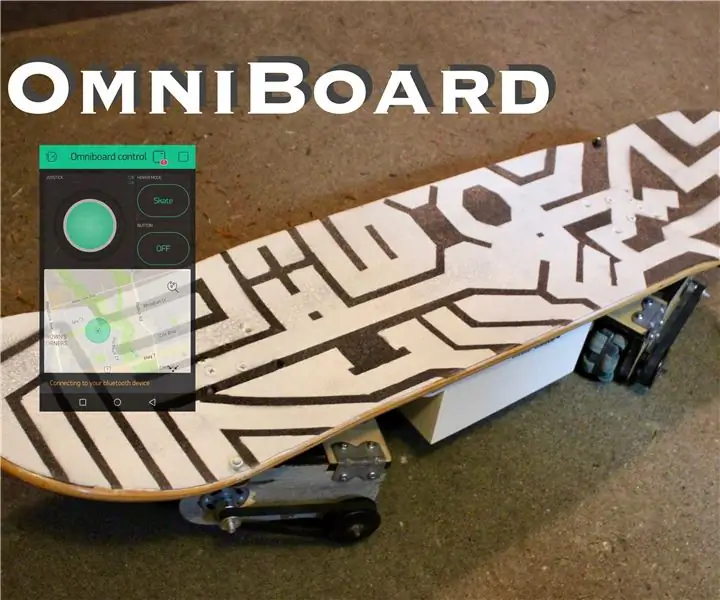
OmniBoard: hybrydowa deskorolka i hoverboard ze sterowaniem Bluetooth: OmniBoard to nowatorska elektryczna deskorolka-hoverboard, którą można sterować za pomocą aplikacji na smartfona Bluetooth. Jest w stanie poruszać się we wszystkich trzech stopniach swobody osiągalnych przez obie deski połączone, iść do przodu, obracać się wokół własnej osi i
